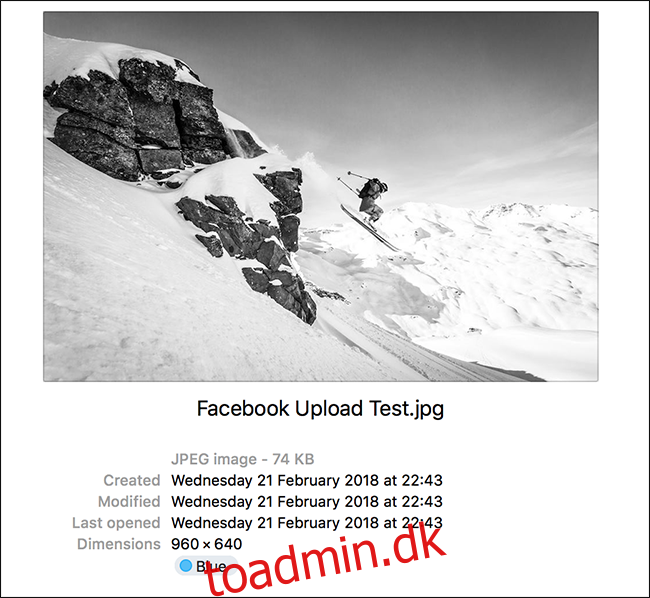Der er intet som et trykt foto. Ingen elektronisk pauseskærm eller digital fotoramme kan nogensinde erstatte et elsket foto, der sidder fast på døren til køleskabet eller indrammet på kappen. Og selvom du ikke bryder dig særlig meget om at bygge en collage over din seng, er et par velvalgte printede billeder en god gave.
Desværre, mens alle har et utroligt kamera i lommen, er der ikke mange, der har en printer derhjemme, der kan lave fantastiske fotoprint. I stedet er den bedste printer, du har nem adgang til, sandsynligvis i dit lokale apotek eller en anden detailbutik. Sådan får du fantastiske resultater.
Indholdsfortegnelse
Problemerne med (nogle) apoteksudskrifter
Apotekerprintere er for det meste ret gode. De er bestemt bedre end en billig inkjet til udskrivning af fotos. Selvom der er en lille variation i kvaliteten baseret på, hvor ny og velholdt en printer er, er de i det mindste lig med en online udskrivningstjeneste – og du får resultaterne hurtigere, så du kan tjekke dem og prøve igen, hvis du har brug for det. .
Men i computerprogrammering er der en maksime: skrald ind, skrald ud. Det er det samme med fotoprint. Hvis nogen udskriver et sløret skærmbillede i lav opløsning, er det lige meget, hvor god printeren er, den kommer til at se forfærdelig ud. Faktisk kommer det sandsynligvis til at se dårligere ud, end det gør på din telefonskærm. Udskrivning er ikke en magisk løsning, der kan tilføje opløsning eller billedkvalitet; det er mere tilbøjeligt til at afsløre fejl.
Også andre særheder ved udskrivningsprocessen kan påvirke kvaliteten af dine udskrifter – også selvom du starter med en god fil. For eksempel er skærme baggrundsbelyste: Dette giver en illusion af, at et billede er lysere, end det er, og det er derfor, så mange udskrevne telefonbilleder ser triste og kedelige ud. På samme måde, hvis billedformatet på et billede på din telefon sandsynligvis ikke svarer til udskriftsstørrelsens billedformat, vil printeren bare skære kanterne af og skære vigtige detaljer ud.
Ingen af disse problemer er umulige at håndtere, men du skal vide, at de er der.
Find den højeste kvalitetsfil
Den bedste fil at udskrive med er næsten altid det originale billede direkte fra kameraet – det er den med den højest mulige opløsning.
Problemet er, at de sociale mediesider og chat-apps, folk bruger til at dele deres yndlingsbilleder, generelt komprimerer, optimerer og på anden måde ødelægger originale filer for at gøre dem hurtigere at uploade og nemmere at håndtere. Du får bare ikke de bedste resultater fra et billede, du gemmer fra Instagram eller WhatsApp, som ofte er de billeder, folk forsøger at udskrive.
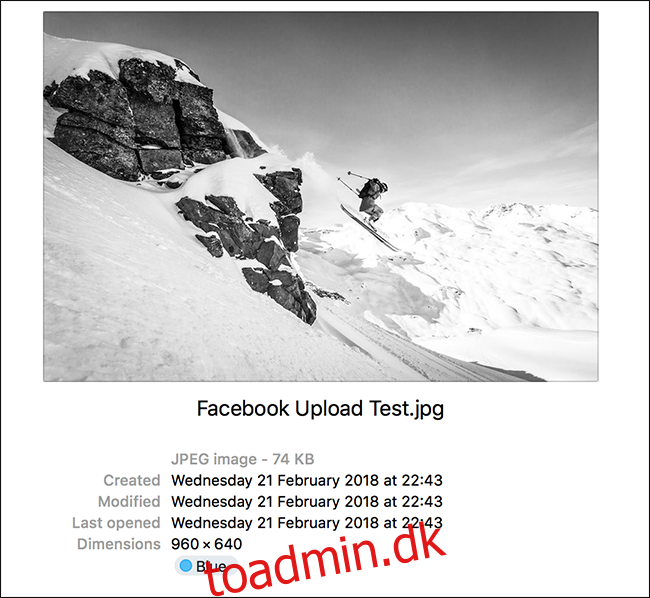 Jeg uploadede dette billede til Facebook. Oprindeligt var det 2,7 MB og 5166×3444 pixels. Da jeg gemte det fra min tidslinje, var det kun 74 KB og 960×640 pixels.
Jeg uploadede dette billede til Facebook. Oprindeligt var det 2,7 MB og 5166×3444 pixels. Da jeg gemte det fra min tidslinje, var det kun 74 KB og 960×640 pixels.
Hvis det er dig, der har taget billedet, skal du i stedet for at downloade den kopi, du har lagt på Facebook eller Twitter, gå tilbage gennem din fotos-app og finde den originale version. Hvis en ven tog den, så kontakt dem og bed dem om at sende den. Bare sørg for, at de følger vores råd om at sende billeder i høj opløsning.
Hvis du ikke kan spore den originale fil, er dine udskrivningsmuligheder meget mere begrænsede. Hvis du har uploadet en fil af høj kvalitet til Facebook, kan den måske bruges til små print, men ellers må du acceptere et kvalitetstab i dine print. Hvis noget ser lidt sløret ud, når du zoomer ind på din telefon, vil det være det samme, når du udskriver det.
Beslut dig for udskriftsstørrelsen
Filer af høj kvalitet giver ikke bare flottere udskrifter, de bestemmer også, hvor stort printet kan være. Standardindstillingerne er 4 tommer gange 6 tommer (en 4×6), 5 tommer gange 7 tommer (5×7) og 8 tommer gange 10 tommer (8×10). Du kan udskrive i enten stående eller liggende retning, så en 4×6 kan enten være 4 tommer bred og 6 tommer høj eller 6 tommer bred og 4 tommer høj. De fleste apoteker tilbyder også firkantede udskrifter, der er mellem 4 tommer og 8 tommer brede.
Generelt udskrives fotos med 300 dots-per-inch (DPI). Det betyder, at for et 6-tommer gange 4-tommer print, vil du have en billedopløsning på 1800 pixels x 1200 pixels. Det er et godt stykke under billedstørrelsen på 4032 pixel gange 3024 pixel, du får fra en iPhone 11 eller enhver anden smartphone med et 12-megapixel kamera, men det er stadig større end de 1080 pixel gange 1350 pixel, det er det største billede, du kan uploade til Instagram.
Hvis du har den originale fil, vil du være i stand til at udskrive i enhver standardstørrelse, du ønsker. Et 12-megapixel foto udskrevet i fuld opløsning ved 300 dpi ville være 13,44 tommer gange 10,08 tommer – en god smule mindre end en 8×10. (Bemærk, at du kan få billeder udskrevet større som en plakat eller på et lærred, men det er en helt anden proces).
Det, der betyder mere, er det billedformat, du vælger. Aspektforholdet 4:3, som er standard på de fleste smartphones, stemmer ikke overens med nogen standard printstørrelse. Her er et billede, jeg tog på min iPhone i dets oprindelige billedformat.

Mens her er, hvad der bliver beskåret ved 6×4.
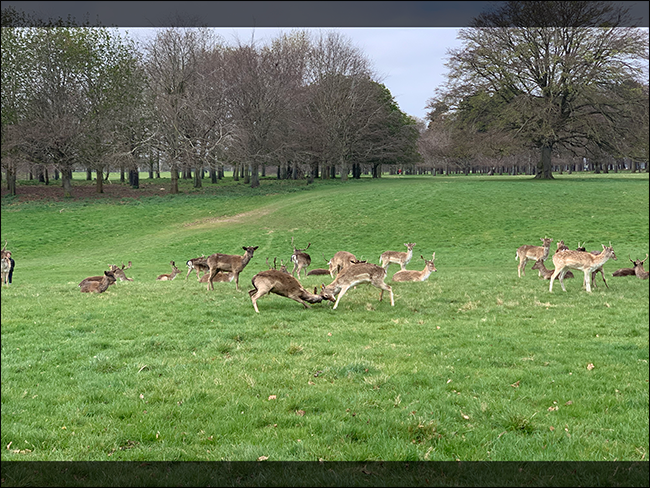
Og 5×7.

Og 8×10.

Som du kan se, vil du miste ting ved kanterne, uanset hvilket print du vælger. For et gruppebillede, for eksempel, er det fristende at gå med det størst mulige print – en 8×10 – men det betyder ofte, at man skal skære alle, der står uden for gruppen, ud. Du ville faktisk få et bedre billede med et 5×7 print—som beskærer loftet og gulvet.
Forbered dit foto til udskrivning
De grundlæggende redigeringsværktøjer, som de fleste udskrivningskiosker tilbyder, er forfærdelige at bruge. Det er langt bedre at bruge din smartphone eller computer. Du kan redigere dine billeder fuldt ud, hvis du vil (og det er noget, vi vil anbefale), men du bør lave nogle enkle justeringer til ethvert foto, du planlægger at udskrive:
Lys det lidt op ved at øge lysstyrken eller eksponeringen i din valgte redigeringsapp. Billeder ser altid lysere ud, end de er på en skærm.
Beskær billedet til det rigtige billedformat. Dette giver dig kontrol over, hvad der klippes ud i stedet for blot at lade printeren automatisk centrere billedet.
Hvis du bruger en iPhone, skal du konvertere HEIC-filen til en JPG.
I det mindste i første omgang er der ingen grund til at foretage dramatiske justeringer af farve, mætning eller skarphed. Både JPEG-konverteringen udført af din smartphone eller kamera og selve printeren burde give dine billeder nok punch.
Vurder resultaterne
Udskrivning er en ufuldkommen proces, og uden en kalibreret opsætning vil du altid få nogle forskelle mellem, hvordan et foto vises på skærmen, og hvordan det ser ud som et print.
Når du får dine udskrifter tilbage, skal du sammenligne dem med de originale billeder. Hvis du er tilfreds med resultaterne, fantastisk. Men hvis der er nogle forskelle, du ikke kan lide, kan du gå tilbage til de originale filer og foretage nogle justeringer. Hvis de udskrevne fotos f.eks. ser lidt for gule ud, skal du justere hvidbalancen. Hvis de stadig er lidt for mørke, skal du skrue lidt op for lysstyrken.
Den gode nyhed er, at de fleste udskrivningsforskelle har en tendens til at være ret konsistente, i det mindste så længe du bruger den samme smartphone og printer. Når du ved, hvilke justeringer du skal lave, kan du lave dem hver gang og pålideligt få fantastiske print.
Mens jeg er en stor fan af printere i apoteker, så overvej også at gå til din lokale fotobutik. De vil sandsynligvis bruge lignende maskiner, men har lidt mere erfaring med at printe arbejde i høj kvalitet – personalet vil være i stand til at hjælpe dig, hvis tingene ikke fungerer, som du håbede.